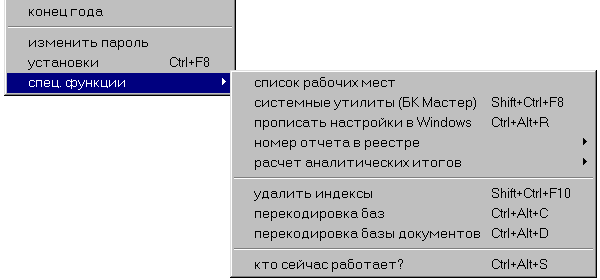Специальное меню программы
Специальное меню программы доступно только для рабочих мест с правами Главного
бухгалтера и по умолчанию невидимо. Чтобы сделать его видимым, параметр
CfgA в файле конфигурации GBW.SES нужно установить в значение "+".
Тогда в меню "настройка" появится дополнительный пункт "спец.функции":
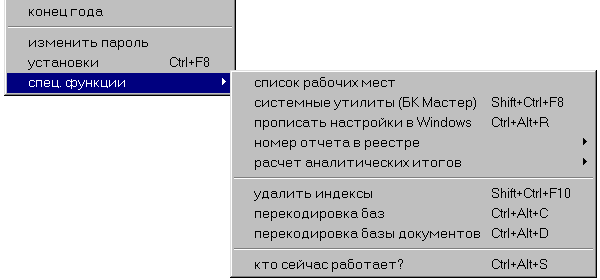
Даже если меню спецфункций невидимо, его подфункции можно вызывать
соответствующими комбинациями клавиш. Рассмотрим основные функции специального
меню:
Список рабочих мест
Просмотр и редактирование описателя рабочих мест комплекса "КУБ". Если
кроме программы "Главбух" используются другие программы комплекса (Товары
для ДОС, Зарплата для ДОС и т.п.) здесь нужно описать каждое рабочее место
(программу), указав код задачи (0- Главбух, 1- Бухгалтер, 2 - Зарплата
для ДОС, 3 - Основные Средства для ДОС, 4..9 - Товары для ДОС) и код рабочего
места (код журнала операций для Главбуха или Бухгалтера, код категории
для Товаров для ДОС). Для каждого рабочего места указывается имя пользователя
(название рабочего места) и путь к базам операций. Список рабочих мест
используется исключительно для расшифровки сделанных проводок.
БК Мастер (Shift+Ctrl+F8)
Набор утилит для перекодировки, удаления и прямого редактирования проводок.
Основные режимы:
-
просмотр, редактирование и удаление проводок,
-
замена счета на счет или одного объекта аналитики на другой в заданном
интервале месяцев (может потребоваться, например, при добавлении субсчета
к счету, который раньше не имел субсчетов, или изменении номера счета,
или перекодировке счетов для отдельных аналитических объектов, или перекодировке
аналитических объектов в проводках по заданному счету),
-
замена одного аналитического объекта другим по всем счетам в заданном интервале
месяцев (может быть необходимо для исправления ситуации "двойников", когда
один объект присутствует в справочнике под двумя именами и имеются проводки,
сделанные для каждого. В этом случае можно перекодировать проводки только
на один объект, чтобы объединить их в аналитической ведомости),
-
управление проводками, позволяющий:
-
- удалить все проводки от выбранной задачи (например, "Товаров" или "Зарплаты"),
-
- удалить проводки от выбранного экземпляра задачи (например, отдельного
сетевого рабочего места или отдельного журнала операций),
-
- удалить или перекодировать проводки заданной корреспонденции,
-
- округлить суммы и количества в проводках от задачи, экземпляра или по
заданной корреспонденции
-
выдача статистических данных по имеющимся проводкам: какое рабочее место
сколько проводок выполнило, процент удаленных проводок и т.п.
Помните, что операции перекодировки могут быть необратимыми! Не забудьте
сделать архив данных перед выполнением!
Прописать настройки в реестре Windows (Ctrl+Alt+R)
Пути доступа к данным Главной Книги и Плана счетов, установленные в настройках
программы, прописываются в реестре Windows. Эта информация необходима для
работы библиотеки GBWFUNC.DLL, связывающей Excel
с данными Главной Книги Главбуха.
Номер отчета в реестре
Когда на компьютере установлено несколько копий программы для ведения учета
для разных компаний, перед прописыванием настроек в реестре Windows, нужно
выбрать соответствующий номер отчета, свой для каждой компании. В настройках
библиотеки GBWFUNC.DLL можно указать, чьи именно данные брать для отчета.
Расчет аналитических итогов
Функции из библиотеки GBWFUNC.DLL, позволяющие
строить отчеты по объектам аналитического справочника, выбирают данные
из рассчитанных итогов. Эти итоги не рассчитываются с Главной Книгой и
должны быть рассчитаны из данного меню перед использованием отчетов Excel,
использующих аналитические функции. В подменю появляется список всех аналитических
счетов, из которого нужно выбрать требуемый.
Удалить индексы (Shift+Ctrl+F10)
Удаляет существующие индексы программы "Главбух" (файлы с расширениями
*.XGB). Может потребоваться в ситуациях, когда из-за сбоя системной даты
компьютера индексы не пересчитываются автоматически.
Перекодировка баз (Ctrl+Alt+C)
Перекодировка базы данных с одной структуры в другую или перенос данных
из одной базы в другую. Обе базы данных должны существовать. Одноименные
поля переходят друг в друга, для полей MONTH, DAY, если в новой базе есть
поле DATE, производится перекодировка дат (год подставляется текущий).
В дополнительном окне можно задать спецусловия, например, для задания имен
полей по умолчанию в виде ИМЯ_ПОЛЯ=ЗНАЧЕНИЕ. Этот режим можно использовать
также для слияния баз одинаковой структуры.
Перекодировка базы документов (Ctrl+Alt+D)
Перекодировка документа (выбирается из меню). Позволяет изменить структуру
базы документов (с переносом данных) в соответствии с новым описанием (в
описателе
документа обязательно должны присутствовать директивы %CREATE). Например,
если пользователя не устраивает длина поля примечания к документу, он может
войти в описатель, изменить длину поля в соответствующей директиве %CREATE,
сохранить описатель, выбрать перекодировку документов и указать нужный
документ. Будет создана новая база документов с расширенным полем, и в
нее будут перенесены все записи из старой базы. Старая база будет удалена.
Переносятся и записи, помеченные как удаленные.
Кто сейчас работает? (Ctrl+Alt+S)
Просмотр списка пользователей, в данный момент работающих с программой
и статистики их работы. Данные о времени работы будут корректны только
в том случае, когда серверная ОС согласует дату/время на всех рабочих станциях.
Для каждого пользователя указывается имя комьютера в сети и имя, под которым
пользователь регистрируется в сети. Дополнительно показан каталог на сервере,
с которого стартовал пользователь.